VPN이란 무엇인가요? VPN 가상 사설망의 장단점

VPN이란 무엇이며, VPN의 장단점은 무엇일까요? WebTech360과 함께 VPN의 정의와 이 모델 및 시스템을 업무에 적용하는 방법에 대해 알아보겠습니다.
듀얼 모니터 구성이 점점 더 보편화되고 있습니다. 한 대의 모니터로 멀티태스킹을 하는 것은 너무 제한적입니다. 하지만 굳이 두 대의 모니터로 만족할 필요가 있을까요? 여러 대의 모니터(3, 4, 5, 심지어 6대까지)를 사용하는 것은 정말 멋진 일이고, 삶에 꼭 필요한 기능입니다.
모니터 중 하나를 세로 모드로 사용하면 긴 문서를 스크롤할 때 큰 차이를 느낄 수 있습니다. 게이머라면 멀티 모니터 설정을 지원하는 게임에서 3배 더 큰 화면이 얼마나 유용한지 확실히 느끼실 겁니다. TV를 보조 컴퓨터 모니터로 사용할 수도 있습니다!
하지만 시작하기 전에 멀티 모니터 계획을 미리 생각해 보는 것이 좋습니다. 이 가이드에서는 3개 이상의 모니터를 설치하기 전에 고려해야 할 모든 요소를 안내해 드립니다.
1단계: 그래픽 카드 확인
추가 모니터를 여러 대 구매하기 전에 컴퓨터가 모든 그래픽 카드를 감당할 수 있는지 확인하세요. 먼저 PC 뒷면을 확인하세요. 그래픽 포트(DVI, HDMI, DisplayPort , VGA)가 몇 개나 있나요?
외장 그래픽 카드가 없다면 비디오 포트가 두 개뿐일 것입니다. 내장 그래픽이 있는 대부분의 마더보드는 듀얼 모니터 구성만 지원합니다. 외장 그래픽 카드가 있다면 마더보드 에 있는 포트를 제외하고 최소 세 개의 포트가 있을 것입니다 .
팁 : 마더보드와 외장 그래픽 카드의 포트를 모두 사용하여 여러 대의 모니터를 설정할 수 있지만, 모니터 간에 창을 이동할 때 성능 저하와 지연이 발생할 수 있습니다. 이렇게 하려면 PC BIOS에서 구성 > 비디오 > 내장 그래픽 장치 로 이동하여 항상 사용 으로 설정해야 합니다 .
하지만 외장 그래픽 카드에 포트가 세 개 이상 있다고 해서 모든 포트를 동시에 사용할 수 있는 것은 아닙니다. 예를 들어, 구형 Nvidia 카드 중 상당수는 포트가 두 개 이상이더라도 하나의 카드에 두 개 이상의 디스플레이를 실행할 수 없습니다. 그래픽 카드가 여러 디스플레이를 지원하는지 확인하는 가장 좋은 방법은 카드 이름( 제어판 > 장치 관리자 > 디스플레이 어댑터 )을 검색하고 실행하려는 디스플레이 설정을 Google로 검색하는 것입니다(예: "Nvidia GTX 1660 4 모니터" ).

그래픽 카드가 지원하고 원하는 모니터 수에 맞는 포트가 있다면 문제없습니다. 그렇지 않다면 원하는 멀티 모니터 지원을 위해 그래픽 카드를 추가로 구매 해야 할 수도 있습니다.
추가 그래픽 카드를 구매하기 전에 충분한 공간(및 PCIe 슬롯)이 있는지, 그리고 추가적인 부담을 감당할 수 있는 전원 공급 장치가 있는지 확인해야 합니다.
여러 대의 모니터를 구성할 목적으로 그래픽 카드를 구매하는 경우, 최신 GPU는 여러 대의 모니터에 문제없이 전원을 공급할 수 있으므로 더 저렴한 최신 옵션을 선택하는 것이 좋습니다. 가격대별 최고의 그래픽 카드 목록을 확인하여 자신에게 가장 적합한 옵션을 찾아보세요.
또한, 여러 개의 DisplayPort 스트림을 지원하는 디스플레이는 그래픽 카드의 단일 DisplayPort 연결에서 데이지 체인 방식으로 연결할 수 있으며, 추가 DisplayPort 케이블을 사용하여 다른 디스플레이를 연결할 수 있습니다. 각 디스플레이의 크기나 해상도가 동일할 필요도 없습니다.
2단계: 화면 선택
그래픽 카드 문제를 해결했다면 이제 재미있는 부분, 즉 모니터를 구매할 차례입니다. 요즘 모니터는 대체로 꽤 저렴합니다. 큰돈을 쓸 여유가 없다면 Acer R240HY처럼 24인치 IPS 모니터는 약 150달러 정도입니다. 게이머들이 선호할 만한 24인치 TN 모니터도 비슷한 가격대에 구입할 수 있는데, Asus VS248H-P(아마존에서 160달러)가 그 예입니다. HP Pavilion IPS 모니터처럼 21.5인치 정도의 작은 IPS 모니터도 있습니다.
물론, 자신에게 딱 맞는 모니터는 기존 모니터, 책상 크기, 그리고 추가 모니터를 어떤 용도로 사용할지 등 여러 요인에 따라 달라집니다. 물론 해상도도 또 다른 변수입니다.

모니터를 구입하기 전에 PC의 출력 포트와 일치하는 입력 포트가 있는지도 확인해야 합니다. DVI-HDMI 또는 DisplayPort-DVI와 같은 어댑터 케이블을 사용할 수도 있지만, 이러한 케이블은 문제가 될 수 있습니다. PC나 모니터에 VGA 포트가 있는 경우 사용하지 않는 것이 좋습니다. VGA는 아날로그 커넥터이므로 이미지의 선명도가 크게 떨어지고 색상도 선명하지 않습니다.
3단계: PC 설정
모니터를 설치하고, 전원을 연결하고, PC를 켜세요. 완벽하게 구성된 멀티 모니터 설정이라고요? 서두르지 마세요! 설정은 간단하지만 몇 가지 단계가 더 있습니다.
가장 먼저 해야 할 일은 Windows가 여러 모니터에서 원활하게 작동하도록 설정하는 것입니다. Windows 7 또는 Windows 8을 사용하는 경우 바탕 화면을 마우스 오른쪽 버튼으로 클릭하고 화면 해상도를 클릭합니다. Windows 10에서는 디스플레이 설정을 클릭합니다 . 그러면 Windows에서 여러 모니터에 대한 옵션을 구성할 수 있는 화면으로 이동합니다.
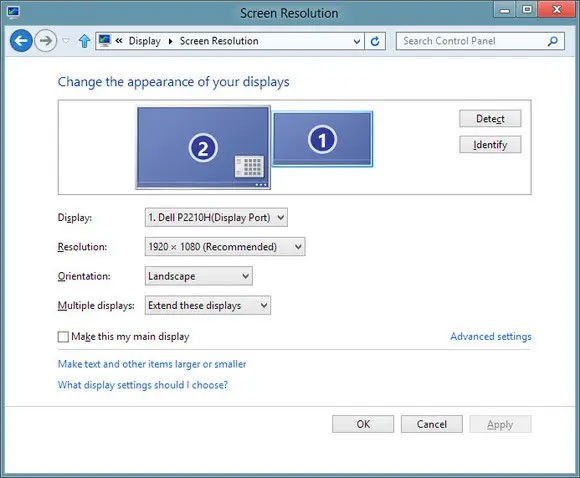
여기에서 모든 모니터가 감지되었는지 확인할 수 있습니다. '식별'을 클릭하면 각 모니터에 큰 숫자가 표시되어 식별할 수 있습니다. 기본 모니터로 사용할 모니터를 선택하세요(작업 표시줄과 시작 버튼이 표시되는 위치도 이에 따라 결정됩니다). 드롭다운 메뉴에서 모니터를 복제할지, 아니면 모든 모니터에 이미지를 확장할지 선택할 수 있습니다. 대부분의 다중 모니터 설정에서는 3대, 4대 또는 원하는 개수의 모니터에 이미지를 확장하는 것이 좋습니다.
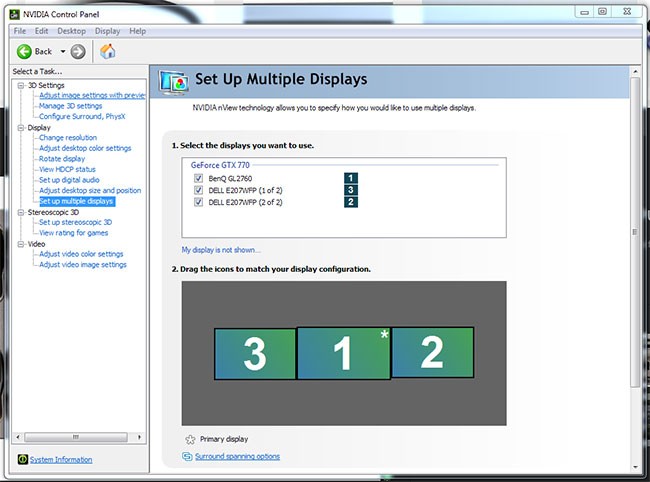
또는 GPU 제어판에서 여러 모니터를 설정할 수 있습니다. 바탕 화면을 마우스 오른쪽 버튼으로 클릭하고 Nvidia 또는 AMD 제어판(그래픽 카드에 따라 다름)을 선택한 후, Windows와 유사한 옵션을 제공하는 디스플레이 섹션을 찾으세요.
게임하기
여러 대의 모니터를 사용하는 방법 중 하나는 넷플릭스 시청과 작업입니다. 비디오 게임에도 여러 대의 모니터를 사용할 수 있습니다. 새로 설치한 멋진 멀티 모니터 구성을 사용하여 3~4패널 게임을 플레이하려면 몇 가지 추가 사항을 고려해야 합니다.
여러 대의 모니터에서 동시에 게임을 플레이하려면 단일 모니터에서 플레이할 때보다 훨씬 더 많은 그래픽 성능이 필요합니다. GPU가 처리해야 할 픽셀이 훨씬 많기 때문입니다. 따라서 성능이 충분히 뛰어난 그래픽 카드를 사용하지 않으면 다중 모니터 게임에서 랙과 버벅거림이 발생할 가능성이 매우 높습니다. WebTech360의 게임용 그래픽 카드 선택 가이드를 다시 한번 확인해 보세요.
여러 패널에서 게임을 실행하려면 먼저 그래픽 카드와 게임을 설정해야 합니다. Nvidia 사용자는 Nvidia Surround를, AMD 사용자는 디스플레이에 Eyefinity 그룹을 생성해야 합니다.
모든 게임이 다중 모니터와 호환되는 것은 아니므로, 게임이 한 대의 모니터가 아닌 모든 모니터에 걸쳐 표시되도록 비디오 또는 모니터 설정을 적절한 해상도로 설정하세요. 게임에서 허용하는 경우 시야각(시야각이 너무 낮으면 주변이 너무 넓어지고, 너무 높으면 좌우 화면의 모든 것이 왜곡됩니다) 등 다른 설정도 시험해 보는 것이 좋습니다.
게임의 경우 동일한 모니터가 여러 대 있으면 더 쉽습니다. 그렇지 않으면 해상도, 왜곡(모니터 높이가 같지 않은 경우), 색상 보정과 같은 문제가 발생할 수 있으며, "원활한" 환경에서 플레이하려고 하면 이러한 모든 것을 제대로 맞추기 어려울 수 있습니다.
게임을 할 때 여러 대의 모니터를 사용하는 것이 생각보다 번거롭다면, 아마도 초광각 모니터 하나를 사용하는 것이 더 나을 것입니다.
VPN이란 무엇이며, VPN의 장단점은 무엇일까요? WebTech360과 함께 VPN의 정의와 이 모델 및 시스템을 업무에 적용하는 방법에 대해 알아보겠습니다.
Windows 보안은 기본적인 바이러스 차단 이상의 기능을 제공합니다. 피싱, 랜섬웨어 차단, 악성 앱 실행 방지 등 다양한 기능을 제공합니다. 하지만 이러한 기능은 여러 겹의 메뉴 뒤에 숨겨져 있어 쉽게 찾을 수 없습니다.
한번 배우고 직접 시도해보면 암호화가 매우 사용하기 쉽고 일상생활에 매우 실용적이라는 걸 알게 될 겁니다.
다음 글에서는 지원 도구인 Recuva Portable을 사용하여 Windows 7에서 삭제된 데이터를 복구하는 기본 방법을 소개합니다. Recuva Portable을 사용하면 편리한 USB에 저장하여 필요할 때마다 사용할 수 있습니다. 이 도구는 작고 간단하며 사용하기 쉬우며 다음과 같은 기능을 제공합니다.
CCleaner는 단 몇 분 만에 중복 파일을 스캔한 후, 어떤 파일을 삭제해도 안전한지 결정할 수 있도록 해줍니다.
Windows 11에서 다운로드 폴더를 C 드라이브에서 다른 드라이브로 이동하면 C 드라이브의 용량을 줄이는 데 도움이 되고 컴퓨터가 더 원활하게 실행되는 데 도움이 됩니다.
이는 Microsoft의 일정이 아닌 사용자의 일정에 따라 업데이트가 이루어지도록 시스템을 강화하고 조정하는 방법입니다.
Windows 파일 탐색기는 파일 보기 방식을 변경할 수 있는 다양한 옵션을 제공합니다. 시스템 보안에 매우 중요한 옵션 중 하나가 기본적으로 비활성화되어 있다는 사실을 모르실 수도 있습니다.
적절한 도구를 사용하면 시스템을 검사하여 시스템에 숨어 있는 스파이웨어, 애드웨어 및 기타 악성 프로그램을 제거할 수 있습니다.
아래는 새 컴퓨터를 설치할 때 권장하는 소프트웨어 목록입니다. 이를 통해 컴퓨터에 가장 필요하고 가장 좋은 애플리케이션을 선택할 수 있습니다!
플래시 드라이브에 전체 운영 체제를 저장하는 것은 특히 노트북이 없는 경우 매우 유용할 수 있습니다. 하지만 이 기능이 Linux 배포판에만 국한된다고 생각하지 마세요. 이제 Windows 설치를 복제해 볼 때입니다.
이러한 서비스 중 몇 가지를 끄면 일상 사용에 영향을 주지 않고도 배터리 수명을 상당히 절약할 수 있습니다.
Ctrl + Z는 Windows에서 매우 자주 사용되는 키 조합입니다. Ctrl + Z를 사용하면 Windows의 모든 영역에서 작업을 실행 취소할 수 있습니다.
단축 URL은 긴 링크를 정리하는 데 편리하지만, 실제 목적지를 숨기는 단점이 있습니다. 악성코드나 피싱을 피하고 싶다면 무작정 링크를 클릭하는 것은 현명한 선택이 아닙니다.
오랜 기다림 끝에 Windows 11의 첫 번째 주요 업데이트가 공식적으로 출시되었습니다.
VPN이란 무엇이며, VPN의 장단점은 무엇일까요? WebTech360과 함께 VPN의 정의와 이 모델 및 시스템을 업무에 적용하는 방법에 대해 알아보겠습니다.
Windows 보안은 기본적인 바이러스 차단 이상의 기능을 제공합니다. 피싱, 랜섬웨어 차단, 악성 앱 실행 방지 등 다양한 기능을 제공합니다. 하지만 이러한 기능은 여러 겹의 메뉴 뒤에 숨겨져 있어 쉽게 찾을 수 없습니다.
한번 배우고 직접 시도해보면 암호화가 매우 사용하기 쉽고 일상생활에 매우 실용적이라는 걸 알게 될 겁니다.
다음 글에서는 지원 도구인 Recuva Portable을 사용하여 Windows 7에서 삭제된 데이터를 복구하는 기본 방법을 소개합니다. Recuva Portable을 사용하면 편리한 USB에 저장하여 필요할 때마다 사용할 수 있습니다. 이 도구는 작고 간단하며 사용하기 쉬우며 다음과 같은 기능을 제공합니다.
CCleaner는 단 몇 분 만에 중복 파일을 스캔한 후, 어떤 파일을 삭제해도 안전한지 결정할 수 있도록 해줍니다.
Windows 11에서 다운로드 폴더를 C 드라이브에서 다른 드라이브로 이동하면 C 드라이브의 용량을 줄이는 데 도움이 되고 컴퓨터가 더 원활하게 실행되는 데 도움이 됩니다.
이는 Microsoft의 일정이 아닌 사용자의 일정에 따라 업데이트가 이루어지도록 시스템을 강화하고 조정하는 방법입니다.
Windows 파일 탐색기는 파일 보기 방식을 변경할 수 있는 다양한 옵션을 제공합니다. 시스템 보안에 매우 중요한 옵션 중 하나가 기본적으로 비활성화되어 있다는 사실을 모르실 수도 있습니다.
적절한 도구를 사용하면 시스템을 검사하여 시스템에 숨어 있는 스파이웨어, 애드웨어 및 기타 악성 프로그램을 제거할 수 있습니다.
아래는 새 컴퓨터를 설치할 때 권장하는 소프트웨어 목록입니다. 이를 통해 컴퓨터에 가장 필요하고 가장 좋은 애플리케이션을 선택할 수 있습니다!
플래시 드라이브에 전체 운영 체제를 저장하는 것은 특히 노트북이 없는 경우 매우 유용할 수 있습니다. 하지만 이 기능이 Linux 배포판에만 국한된다고 생각하지 마세요. 이제 Windows 설치를 복제해 볼 때입니다.
이러한 서비스 중 몇 가지를 끄면 일상 사용에 영향을 주지 않고도 배터리 수명을 상당히 절약할 수 있습니다.
Ctrl + Z는 Windows에서 매우 자주 사용되는 키 조합입니다. Ctrl + Z를 사용하면 Windows의 모든 영역에서 작업을 실행 취소할 수 있습니다.
단축 URL은 긴 링크를 정리하는 데 편리하지만, 실제 목적지를 숨기는 단점이 있습니다. 악성코드나 피싱을 피하고 싶다면 무작정 링크를 클릭하는 것은 현명한 선택이 아닙니다.
오랜 기다림 끝에 Windows 11의 첫 번째 주요 업데이트가 공식적으로 출시되었습니다.













